
Tüm Windows 10 Ses Sorunlarını Çözme
İnsanlar Windows 10’un en son sürümüne her güncelleme yaptıklarında pek çok iyi şey buluyorlar ancak Windows 10’un en son sürümünde hala hatalar veya sorunlar var. Ortaya çıkan sorunların çoğu Ses ile ilgili. Bu hatalar video oynatamamanıza, belirli uygulamaları kullanamamanıza veya hoparlörlerinizden hiçbir şey duyamamanıza neden olabilir ki bu da çok can sıkıcıdır. Bu nedenle makaleyi takip etmeyi deneyin Windows 10’da Ses Sorunları Nasıl Çözülür? Bu sorun ortaya çıktığında.
1. Bilgisayar Çıkış Aygıtını Kontrol Edin
Sesin hiç sesi olup olmadığını kontrol etmeniz gereken ilk şey çıkış cihazıdır. Kullanılan kulaklık veya hoparlör gibi tüm çıkış cihazlarının aktif olduğundan ve bilgisayara bağlı olduğundan emin olun. Bunu kontrol etmek için aşağıdaki adımları izleyin:
- Monitör ekranının sağ alt köşesindeki “küçük ok” sembolüne tıklayın
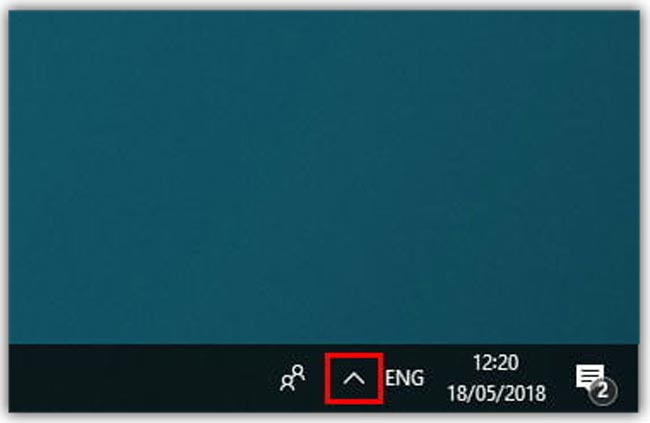
- “Ses” veya “Ses” ayarları menüsünü seçin
- Ayarlar menüsünde “Çıkış cihazınızı seçin”e tıklayın ve ardından kullanılan çıkış cihazının düzgün şekilde bağlanıp bağlanmadığını kontrol edin
- Ayrıca ses düzeyinin sıfır veya “sessiz” olmadığından emin olun.
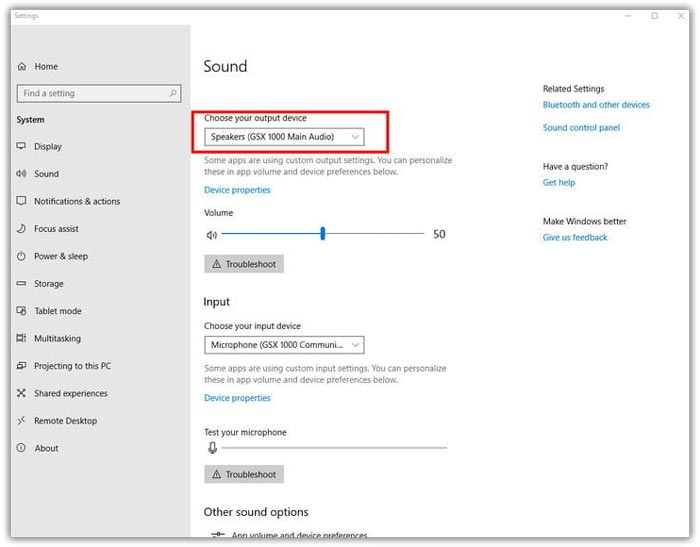
2. Uygulama Ses Çıkışını Kontrol Edin Windows 10
Belirli yazılım veya oyunların ses çıkış cihazının varsayılandan farklı olması mümkündür. Örneğin benim durumumda Spotify uygulaması için ses çıkışı Realtek’ten Dell Audio’ya (monitör) değişti. Tek yapmanız gereken onu değiştirmek, varsayılana döndürmek.
- Windows Başlat Menüsünü açın
- Ses Ayarlarını arayın
- Menüye girin Uygulama hacmi ve cihaz tercihleri
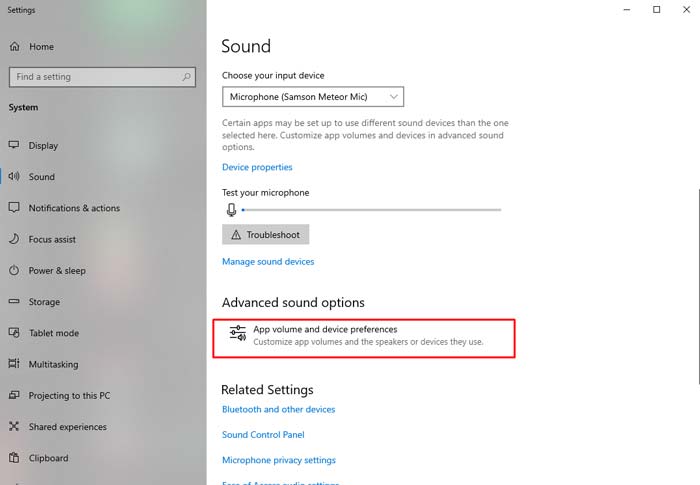
- İçeride her uygulama ve oyun için Çıkış Cihazını ayarlarsınız
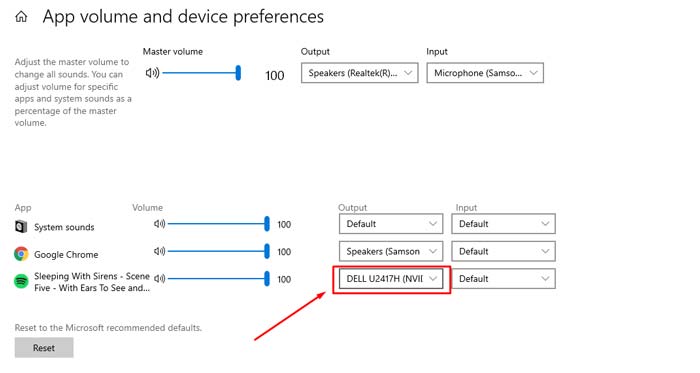
- Pencereyi kapatın ve tekrar kontrol etmeyi deneyin
3. Ses Kartı Sürücüsünü Güncelleyin
Ses sorunlarının en yaygın nedeni, Windows 10 ile PC’de yüklü Ses Kartı Sürücüsü arasındaki senkronizasyondur. Bu, sesinizin düzgün çalışmamasına neden olur. olup olmadığını kontrol etmek için aşağıdaki yöntemi izleyin. Ses Kartı Sürücüsü Zaten Windows 10 ile uyumlusunuz:
- “Başlat Menüsü”nü açın ve arayın Aygıt Yöneticisi
- Menüde Aygıt Yöneticisi birçok seçenek gösterecektir. Seçmek Ses, video ve oyun kumandaları, eğer varsa Ses kartı seçenek orada görünecek
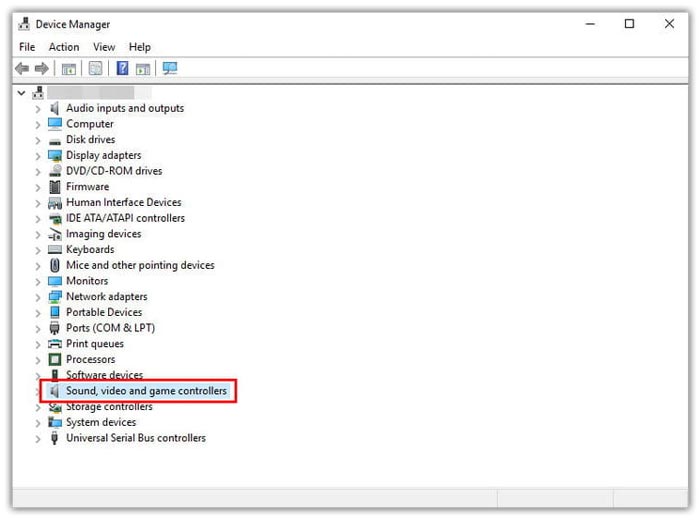
- Sekmeleri tıklayın Sürücüler ve için seçeneği seçin Sürücüleri güncelleWindows, sürücü güncellemelerini bulmak ve indirmek için otomatik olarak bir arama başlatacaktır.
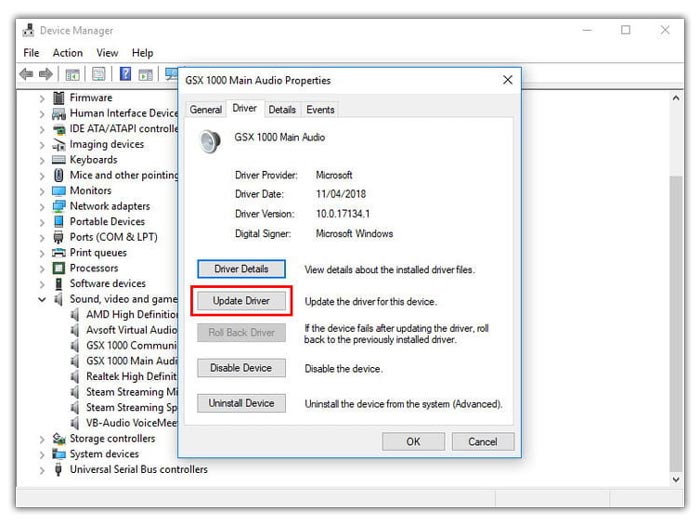
- En son sürücü yüklendikten sonra lütfen ses sorununuzun çözülüp çözülmediğini tekrar kontrol edin. Veya daha da güvenli olmak için Ses Donanımınızın markasını öğrenin ve ardından Google’ın en yeni sürücü yazılımını arayın.
- Bundan sonra bilgisayarı yeniden başlatmayı deneyin
Ayrıca Okuyun: Windows 10’da Kötü Amaçlı Yazılım Nasıl Kaldırılır
4. Genel Yüksek Tanımlı Ses Sürücüsü Kullanın
Ses Kartı yazılımındaki iyileştirmelerin hiçbir etkisi olmazsa. Şuna geçmeyi denemelisiniz: genel ses sürücüsü Windows 10’da mevcuttur. Genellikle uyumluluk sorunlarını çözmek ve Sesi Windows 10’da düzgün çalışacak şekilde geri yüklemek için kullanılır.
- Aygıt Yöneticisi’ni tekrar açın ve güncellerken yaptığınız gibi ses sürücüsünü arayın.
- Sağ tık Sürücüler ve seç Sürücüleri güncelle
- Ancak bu sefer Windows’un otomatik olarak arama yapmasına izin vermek yerine onu seçin Sürücü yazılımı için bilgisayarıma göz atın
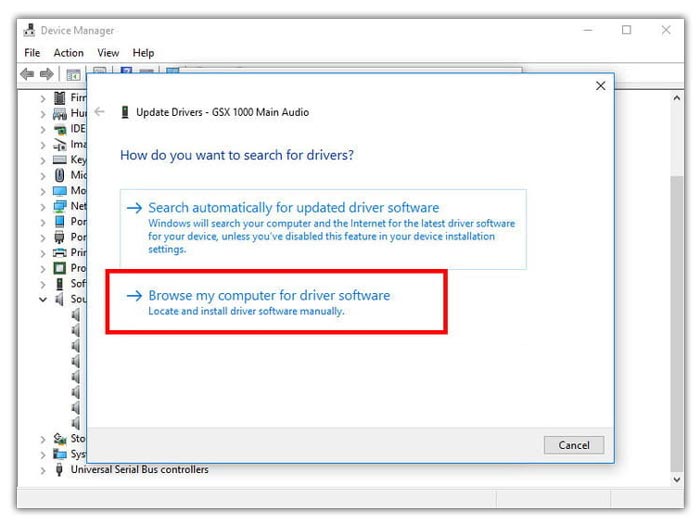
- Sonra seçin Bilgisayarımdaki aygıt sürücüleri listesinden seçim yapmama izin ver. Bu, Yüksek Tanımlı Ses Sürücüsünü içeren bir liste açacaktır. Seçin ve yükleyin, Ses sorununun çözülüp çözülmediğine tekrar bakın
Şunlar da hoşunuza gidebilir
5. Windows 10 Ses Düzeyi Karıştırıcısını Kontrol Edin
Ses düzeyi çok düşük olan bir uygulama veya oyun varsa Windows 10 ses düzeyi karıştırıcısında yanlış bir ayar olabilir. Bunun üstesinden gelmek için tek yapmanız gereken uygulamanın veya oyunun ses seviyesini artırarak tekrar normal ses çıkarabilmesini sağlamaktır.
- Ses düzeyi simgesine sağ tıklayın
- Ses Düzeyi Karıştırıcısını Aç menüsünü seçin
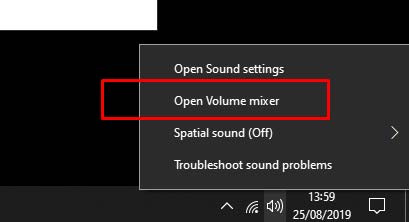
- Her uygulama için ses çubuğunu değiştirin
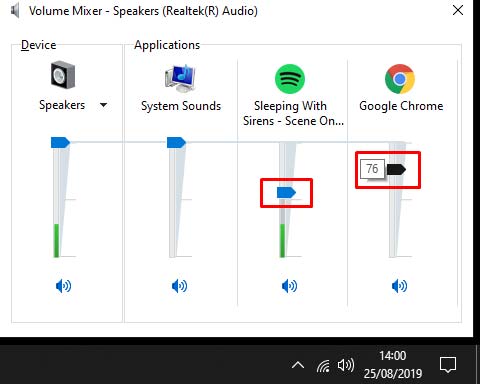
- Her uygulamanın ve oyunun kendi ayarları vardır
Windows 10’u Her Zaman En Son Sürüme Güncelleyin
Önceki sürümlerdeki tüm sorunların veya hataların düzeltilebilmesi için Windows 10’un her zaman güncellenmesi gerekir. Ancak Windows 10 Pro’nun en son sürümünü indirip hemen güncellediğinizde ses sorununuzun çözülebilmesi çok muhtemeldir. Bunu yapmanın birkaç yolu var Windows 10’da Ses Sorunlarını Çözme, Başka bir yolunuz varsa lütfen yorum sütununa yazın. Umarım faydalıdır

